Failover Cluster
Dienste und
Anwendungen konfigurieren
Zur Demonstration soll eine Dateifreigabe auf dem Failover Cluster eingerichtet werden.
Zur Vorbereitung muss in der Windows Firewall eine Ausnahme für die Datei C:\%systemroot%\system32\vds.exe eingerichtet werden.
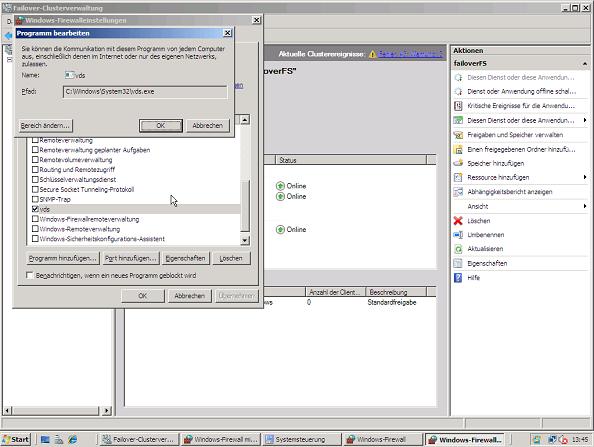
Anschließend öffnen sie Konsole Failover-Clusterverwaltung
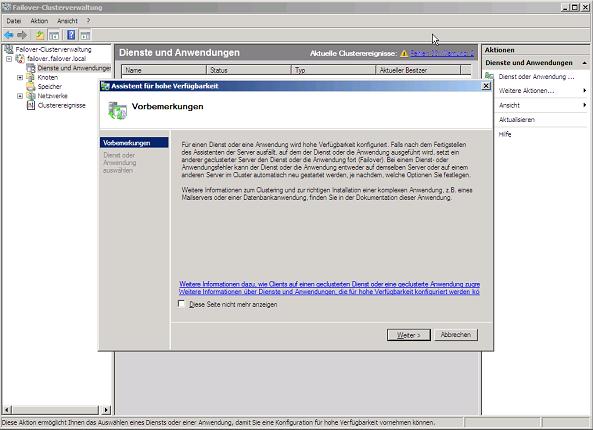
Klicken Sie im Aktionsmenü auf Dienst und Anwendungen, der Assistent für hohe Verfügbarkeit wird gestartet > Weiter
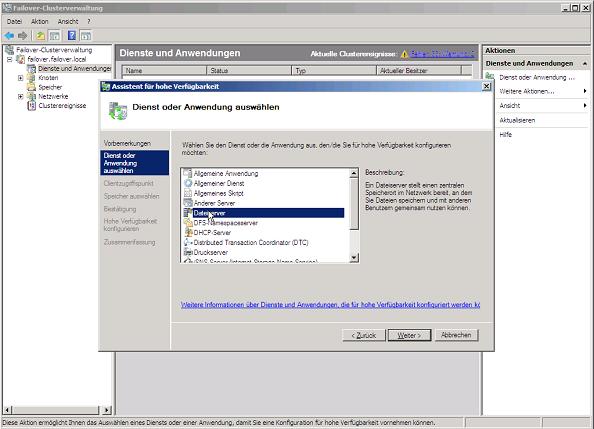
Wählen sie den Dienst oder die Anwendung aus > Weiter
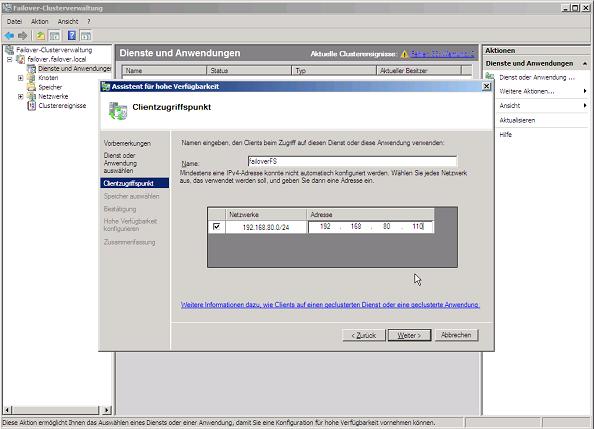
Legen Sie die Daten für den Clientzugriffpunkt fest, Vergeben Sie einen Namen und eine IP-Adresse für die Freigabe > Weiter
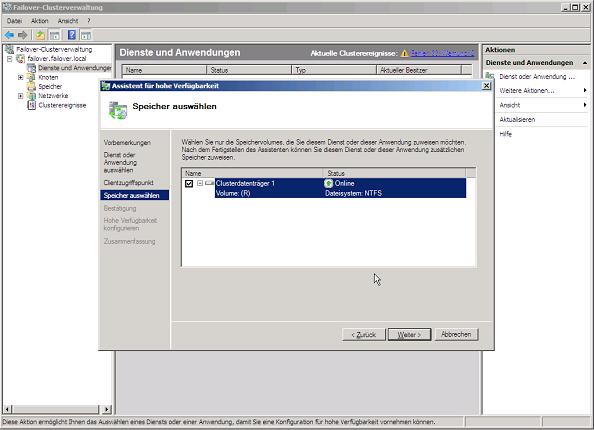
Wählen Sie das Speichervolumen aus > Weiter
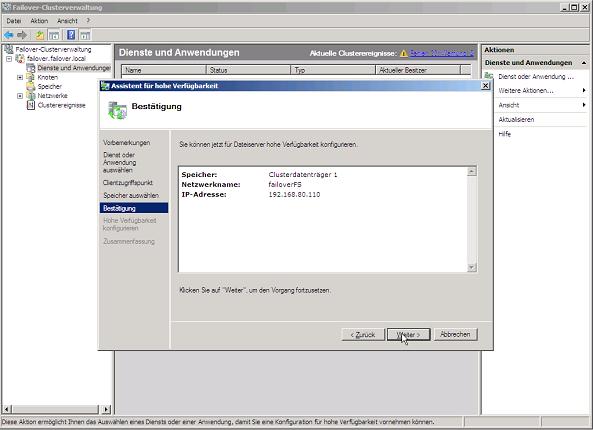
Kontrollieren Sie die Angaben > Weiter
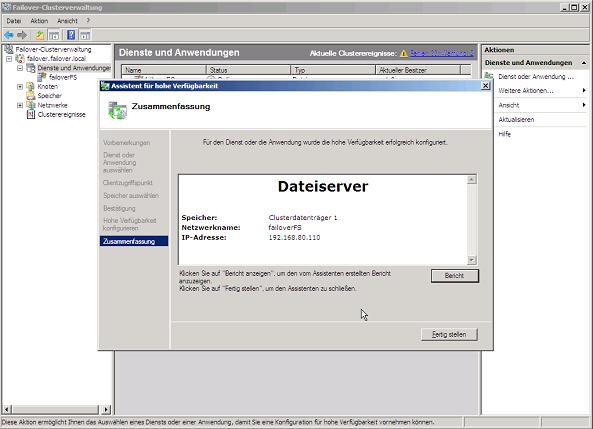
Lesen Sie die Zusammenfassung > Fertig stellen
Danach wird ein freigegebener Ordner eingerichtet
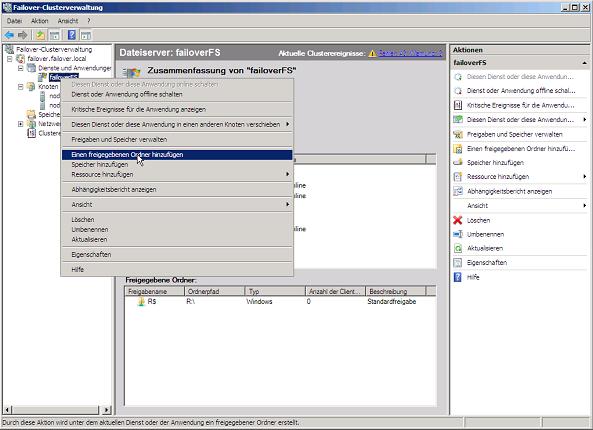
Klicken Sie mit der rechten Maustatste
auf die Anwendung > Einen
freigegebenen Ordner hinzufügen
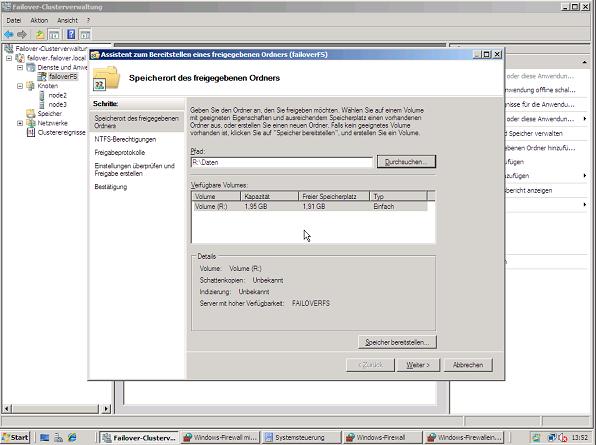
Tragen Sie den Pfad zum freigegebenen Ordner ein, er sollte auf dem gemeinsamen Speicher liegen > Weiter
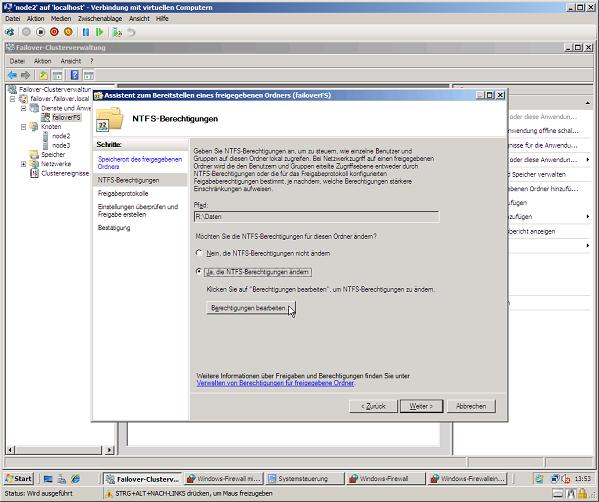
Bearbeiten Sie ggf. die NTFS-Rechte für den Ordner > Weiter
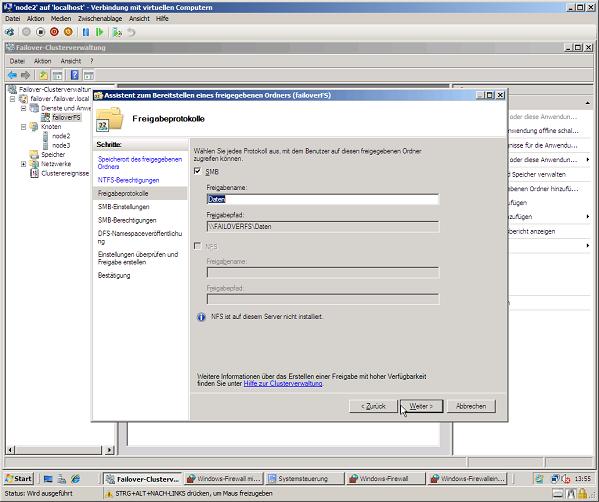
Wählen Sie das Protokoll aus, mit dem Benutzer auf den Ordner zugreifen können > Weiter
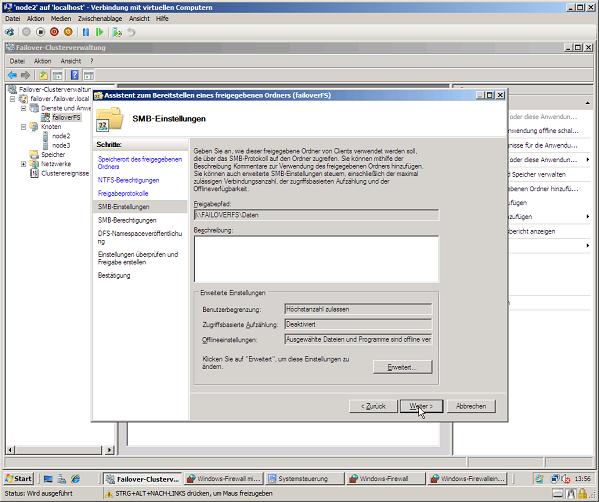
Bestimmen Sie die Einstellungen für das gewählte Protokoll > Weiter
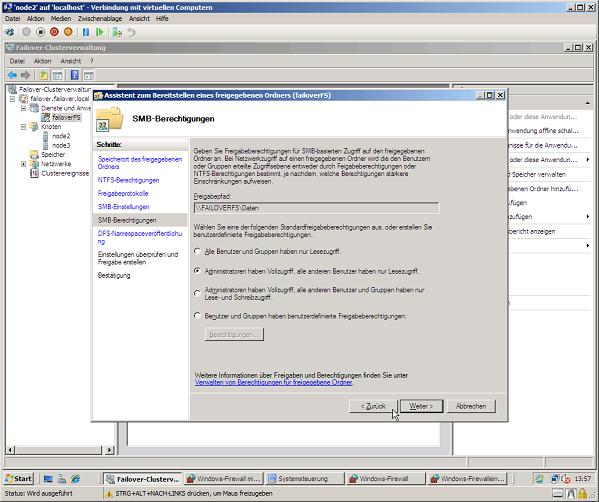
Bestimmen Sie die Freigabe Berechtigungen > Weiter
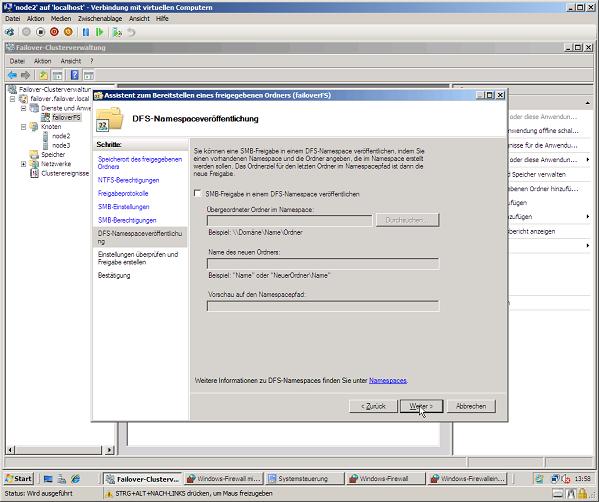
Legen sie fest ob die Freigabe in einem DFS-Namenspace veröffentlicht werden soll > Weiter
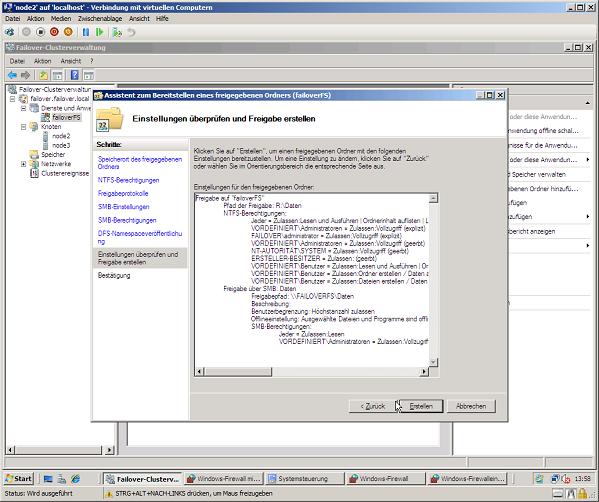
Überprüfen Sie die Einstellungen > Erstellen
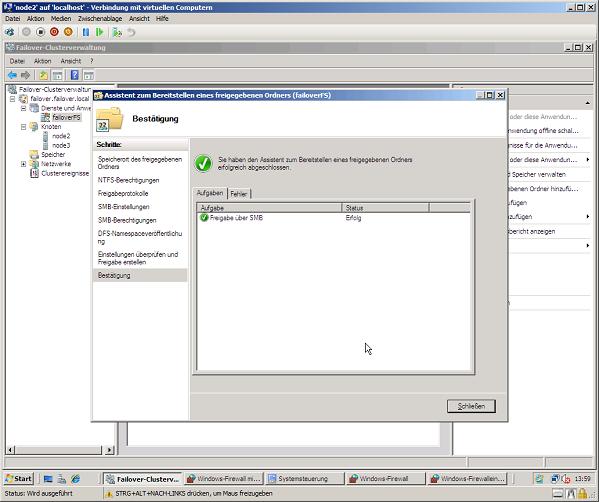
Der freigegebene Ordner wurde erstellt > Schließen
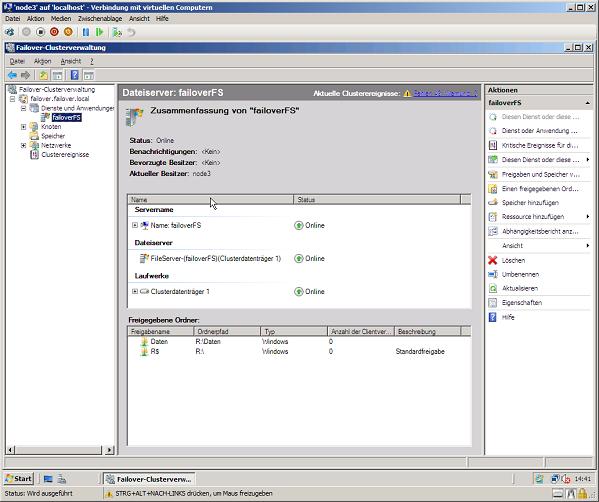
Über den Freigabenamen ist der Ordner jetzt erreichbar, bei Ausfall eines Knotens übernimmt der andere die Funktion des Dateiservers. Sie können das Testen in dem Sie in der Failover-Clusterverwaltung den jeweils aktiven Knoten abschalten oder indem sie den aktiven Knoten herunterfahren. Der passive Knoten übernimmt den Cluster und die Freigabe ist immer noch verfügbar.